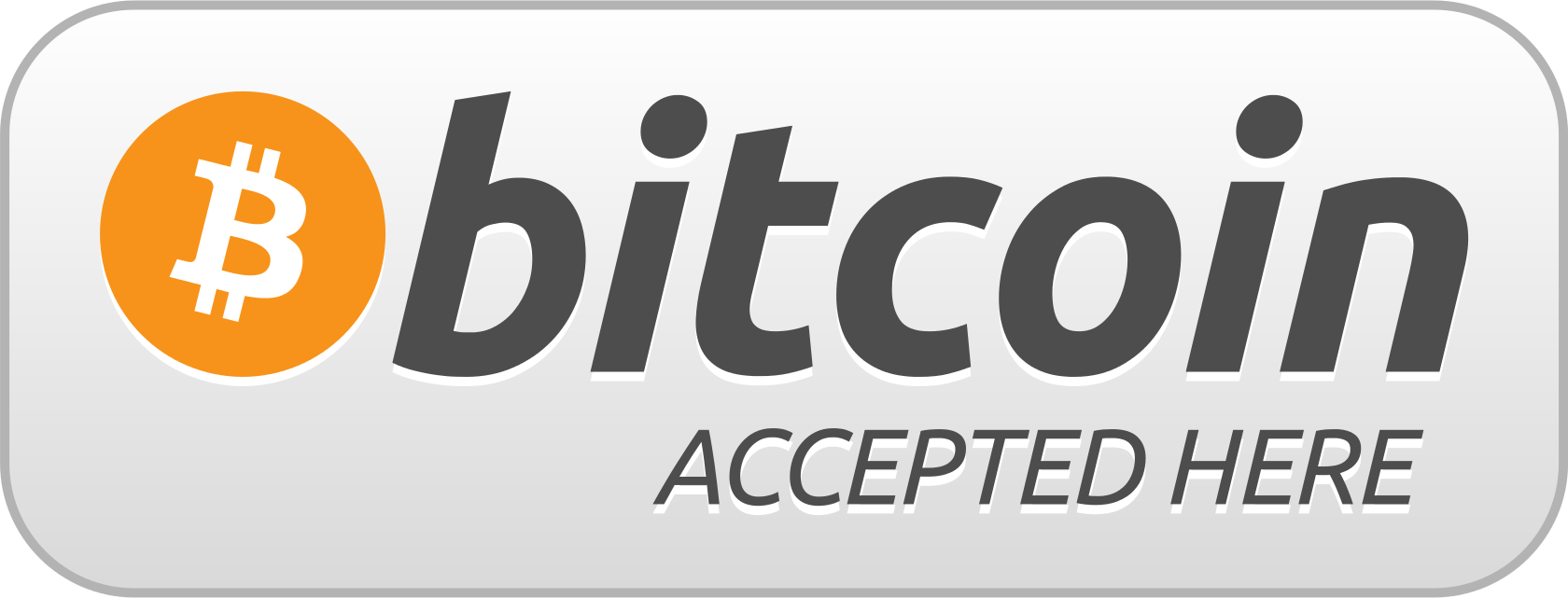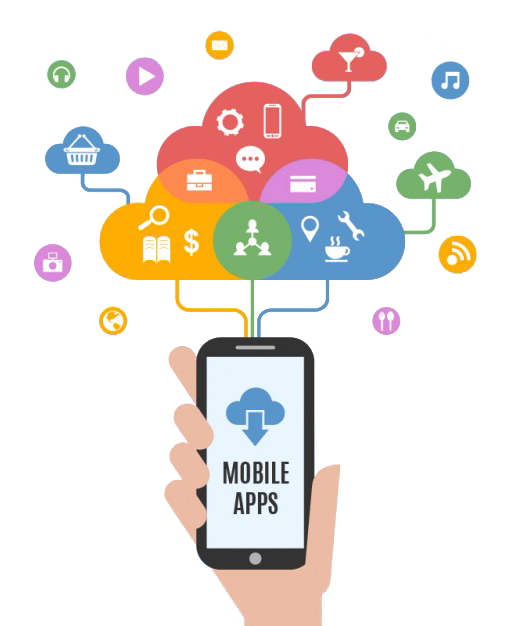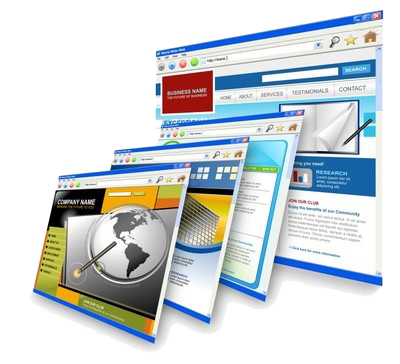偶爾會有朋友提到他的手機忽然出現「空間不足」的警訊,導致他無法安裝新 App ,或是無法更新系統。無論是在 Android 還是 iPhone、 iPad 上都可能遇到這樣的情況,怎麼辦?當然就要開始清理自己的手機空間了。
這時候朋友通常會說,那趕快推薦我一個清理 App 吧?我則通常會很認真的回答他:等一下,那你想不想學會直接使用 Android 與 iPhone 內建功能,完成更沒有副作用的清理,並且順便了解到底是什麼原因造成你的手機空間不足,才能對症下藥呢?
大多數朋友其實這時候都很願意學學看,而這個過程雖然沒有「清理 App 」那種「一鍵完成」的快感。
但是,使用 Android 與 iPhone 內建清理空間的方法相對來說更安全,真正刪掉害你空間不足的罪魁禍首,而不會刪掉有用的資料,並且讓我們了解原因,以後就能避免,否則空間不足的困擾還是會一再出現。
iPhone、 iPad 上空間不足怎麼清理?
想要更新到最新的 iOS 8.1 ,結果 iPhone 跟你說空間不足,無法更新!?
這時候別著急,也不用另外去下載清理 App ,最好的方法就是進入你的 iOS 內建設定中,找到「一般」頁面,進入其中的「用量」。
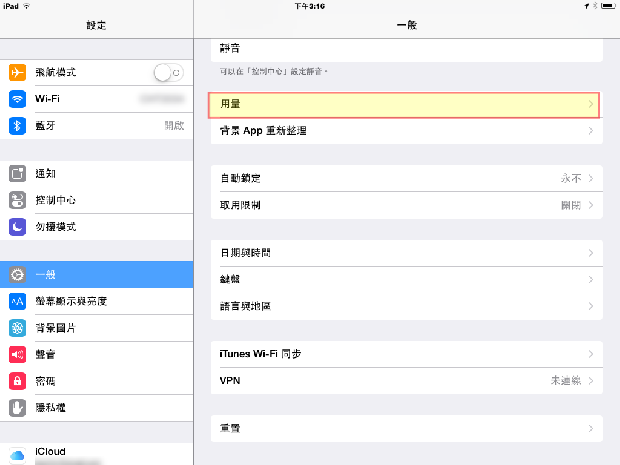
接著在「用量」子頁面中,可以看到已使用、可用空間的資訊,進一步進入「管理儲存空間」。
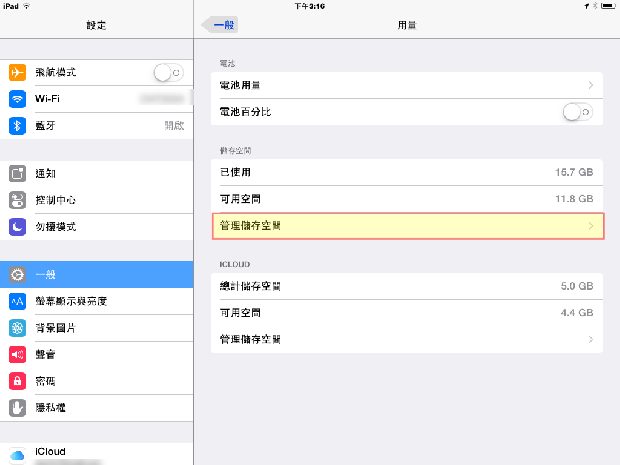
這時候,就可以看到 iPhone 或 iPad 陸續列出哪個 App 使用了多少空間的清單,並且由大排到小,於是我們很清楚的知道到底哪個 App 占用最多空間,並且我們應該移除什麼來空出空間。
例如這裡可以看到我的Evernote 佔用了快 6GB ,因為我設定 Evernote 把筆記全部下載到 iPad 上離線使用,而雖然他佔用最多空間,不過我暫時先不考慮清除他,因為他對我有用。
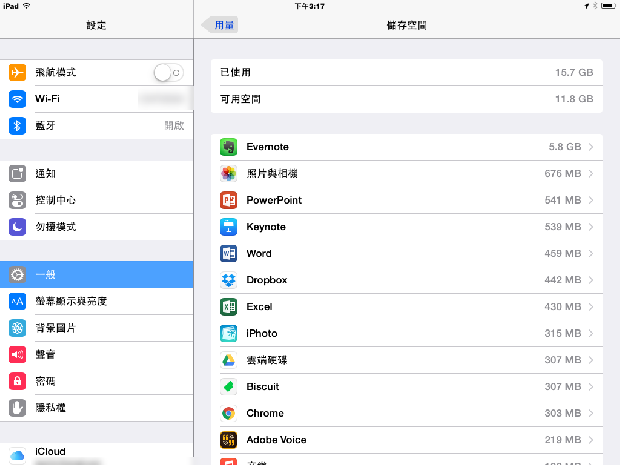
接著我看到最近安裝的「 Office App 」合起來佔用了將近 1.5 GB 空間,如果我暫時不會在 iPad 上編輯 Office 文件,那麼把他們移除,偶爾需要編輯的話用 Google Drive 替代也不錯,這樣就空出了 1.5 GB。
在這份空間占用清單中,直接點進某項 App 的專屬頁面,就可以看到一個[刪除 App ]的按鈕,從這裡統一找出佔用空間 App 並快速刪除,是最準確便利的方法。
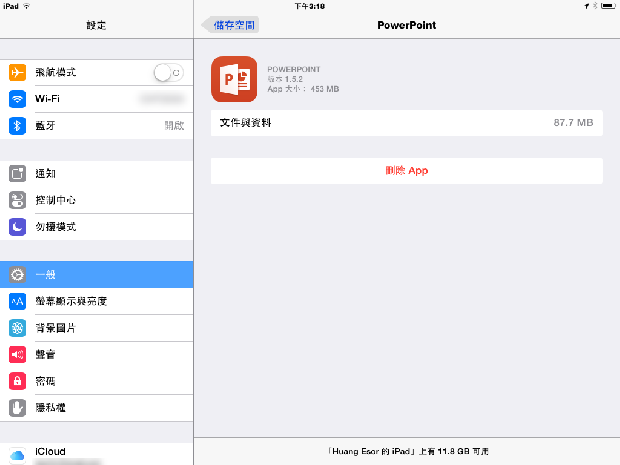
但是,依據我幫朋友清理手機的經驗,大多時候朋友手機空間不足的原因都是裝了好幾年的「照片、影片」,終於有一天把空間占滿了。仔細看我前面的範例圖,也可以看到「相片與相機」其實就是最佔用空間的 App 之一。
這時候怎麼在 iPhone 或 iPad 上一次大量的清除不需要的照片呢?
除了在「照片」 App 中一張一張點選刪除外,我通常會把 iPhone 或 iPad 連上電腦,打開電腦的檔案總管,進入已經連接上的裝置「 DCIM 」資料夾中,在每個照片資料夾裡按下[ Ctrl ]+[ A ]全選照片,一次全部刪除。
當然,照片刪掉前,你可以用同樣方法把 iPhone 與 iPad 中的照片移動到電腦硬碟上備份,同樣不需依靠任何 App 或軟體,就像上面方法一樣直接搬移即可。 而我認為最好的照片備份方法,就是透過「 Google 相簿自動備份」,平常開啟自動備份,隨時就能直接清除照片而不怕他們遺失了。
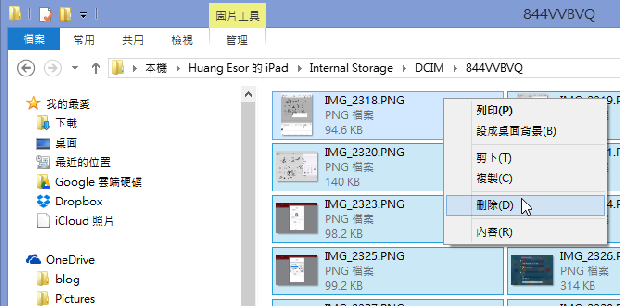
引用來源 : http://www.businessweekly.com.tw/KBlogArticle.aspx?id=15163
|
App-discus
| 手機空間不足正確清理法!iPhone免App教學 |